Menulis tulisan arab di media kertas tentu sudah banyak orang yang mahir melakukannya. Namun cara menulis arab di word harus dengan cara khusus. Simak tutorial berikut.
Menulis arab di word biasanya dilakukan oleh para pelajar untuk mengerjakan tugas pada mata pelajaran bahasa arab, atau bagi pengajar yang ingin memberikan materi dalam bahasa arab. Menulis bahasa arab di word sama mudahnya dengan menulis dengan huruf alfabet biasa, perbedaannya adalah Anda harus menambah tanda harakat pada tulisan bahasa arab di word supaya tulisannya mudah dibaca.
Namun pada level tertentu, banyak orang yang tetap bisa membaca tulisan arab meskipun dengan tanpa disertai harakat.
Bisa menulis arab di word akan memudahkan Anda yang ingin membuat teks bahasa arab dengan rapi. Karena seandainya menulis secara langsung di kertas, mungkin tidak akan serapih dengan tulisan arab di word.
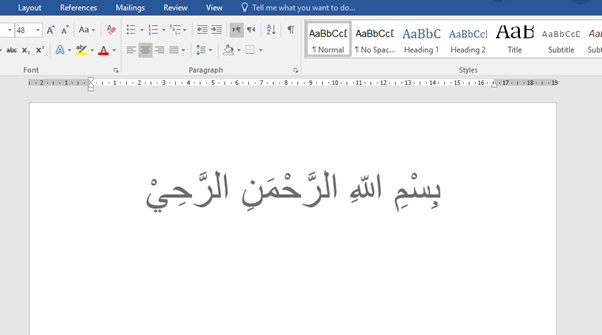
Menambah Bahasa Arab Ke Dalam Microsoft Word
Sebelum lebih lanjut ke menulis arab di MS Word, Anda harus menambahkan data bahasa arab terlebih dahulu, supaya komputer Anda bisa menampilkan bahasa Arab. Begitupun jika Anda ingin menulis dengan bahasa lainnya, Anda harus menambahkan paket bahasanya terlebih dahulu.
Cara menambah bahasa arab ke dalam perangkat komputer diantaranya sebagai berikut:
- Klik tombol windows di keyboard atau klik logo windows
- Ketik language lalu buka program edit language and keyboard option
- Selanjutnya pilih add language untuk menambahkan bahasa baru yaitu bahasa arab
- Pada kotak pencarian silakan united arab
- Nantinya akan ada pilihan united arab emirates tapi hanya pilih yang jenis tulisan atau kalimat arab saja, atau arabic saudi arabia
- Selanjutnya komputer akan memproses pemasangan bahasa arab silahkan tunggu hingga prosesnya selesai.
- Proses selesai ditandai dengan munculnya bahasa arab di deretan bahasa yang ada di menu language.
- Selesai anda telah berhasil menambahkan bahasa arab ke dalam komputer
Mengubah Bahasa Keyboard Menjadi Bahasa Arab
Setelah selesai menambah bahasa ke dalam perangkat komputer, langkah selanjutnya adalah mengatur bahasa pada keyboard. Karena keyboard pada umumnya hanya menggunakan bahasa alfabet A, B, C, D dan seterusnya.
Cara mengubah bahasa keyboard ke bahasa arab adalah dengan menekan tombol windows + spasi di keyboard, lalu pilih menu bahasa Arab.
Untuk membuktikannya, silahkan buka notes, atau buka word lalu ketikkan beberapa kata untuk melihat hasilnya.
Setelah berhasil mengganti keyboard ke bahasa arab, langkah selanjutnya adalah mengaktifkan On Screen Keyboard, karena keyboard kita mungkin tidak ada versi tulisan arabnya, jadi kita akan menggunakan keyboard yang ada di layar saja.
Mengaktifkan Keyboard Tulisan Arab Di Layar
Karena keyboard yang anda miliki tidak ada tampilan bahasa arab maka solusinya adalah dengan mengaktifkan on screen keyboard. On screen keyboard akan membantu anda menulis bahasa arab di microsoft word dengan baik.
Cara mengaktifkan keyboard tulisan arab di layar diantaranya sebagai berikut
- Pertama tekan tombol windows pada keyboard, lalu ketik on screen keyboard di kotak pencarian, lalu klik program tersebut untuk menjalankan
- Kemudian akan muncul tampilan keyboard di layar.
- Selanjutnya anda bisa merubah versi keyboard dengan bahasa arab dengan cara cara klik opsi bahasa yang ada di di layar bagian kanan bawah, nanti akan muncul pilihan bahasa, misalnya bahasa inggris dan bahasa lainnya, silahkan pilih bahasa arab
- Lalu secara otomatis tampilan keyboard akan berubah hurufnya menjadi huruf arab atau huruf hijaiyah.
- Selesai anda sudah bisa membuat tulisan arab di microsoft word dengan mudah
Cara Menulis Arab Di Word Agar Tidak Terbalik
Setelah anda berhasil menambah bahasa dan mengatur bahasa pada keyboard komputer, langkah selanjutnya adalah menulis langsung di microsoft word.
- Silakan buka aplikasi microsoft word, mulai dokumen baru
- Selanjutnya klik menu home pilih opsi paragraf dan aktifkan fungsi right to left text direction atau rata kanan. Karena tulisan arab sendiri dimulai dari kanan dan supaya tulisan tidak terbalik
- Buka on screen keyboard yang telah anda setting tadi
- Anda bisa memulai membuat tulisan arab di word dengan menggunakan bantuan on screen keyboard
- Supaya tulisan arab di word lebih teratur dan mudah dibaca kalian bisa menyisipkan spasi pada kata yang terpisah seperti menulis dengan huruf alfabet biasanya.
Memberikan Harakat Pada Huruf Hijaiyah Di Microsoft Word
Tulisan arab yang sudah kalian tulis sebelumnya masih gundul atau belum ada harokatnya sehingga akan sulit untuk dibaca. Kita bisa menambahkan harokat pada setiap huruf dengan cara seperti berikut:
- Klik pada menu insert kemudian pilih symbol
- Silahkan pilih menu more symbols untuk menampilkan lebih banyak simbol
- Lalu pada kolom font silahkan pilih normal text, kemudian pada kolom subset pilih arabic.
- Setelah memilih harokat kalian bisa menekan tombol insert, lalu klik close untuk menutup pop-up symbols.
Jika cara menambahkan harokat di atas agak sedikit ribet kalian bisa menggunakan tombol shift untuk menambahkan tanda baca pada tulisan arab di microsoft word.
Cara Copy Paste Tulisan Arab di Word
Teknik copy paste tulisan arab di word biasanya dibutuhkan seperti untuk mengutip ayat alquran atau hadis tertentu. Permasalahanya terkadang saat di tempel, tulisannya menjadi berantakan, tidak rapi atau terbalik.
Nah bagaimana caranya supaya tulisan arab tetap rapi dan sesuai dengan kalimat asalnya? simak langkah-langkahnya berikut ini:
- Buka file ayat yang ingin di salin, atau bisa dicari di Google atau mesin pencarian lain.
- Blok tulisan arab yang mau disalin, lalu tekan CTRL + C atau klik kanan copy.
- Selanjutnya buka program microsoft word
- Pastikan format rata kanan sudah dipilih dengan cara klik menu home lalu pilih Right to Left Text Direction
Fungsi Bisa Menulis Arab Di Word
- Media untuk belajar menulis ayat al quran
Bagi seorang muslim yang mungkin selama ini sudah membaca ayat-ayat alquran, namun punya keinginan untuk menulis ayat al quran bisa memanfaatkan fitur di microsoft word. Karena selain membaca, menulis ayat al quran juga bisa mendapat pahala.
- Membuat perjanjian kerjasama dengan negara arab
Mahir menulis arab di word akan memberi kelebihan bagi para pengusaha yang ingin melakukan kerjasama dengan pihak perusahaan yang berasal dari negara arab.
- Membuat cerita menggunakan tulisan arab
Jika Anda seorang penulis atau yang suka menulis cerita, tidak ada salahnya untuk membuat cerita dalam versi tulisan arab. Supaya cerita-cerita Anda juga bisa dibaca oleh orang-orang yang ada di negara arab dan sekitarnya.
- Berkirim surat menggunakan tulisan arab
Punya banyak teman atau sahabat hingga ke luar negeri tentu menyenangkan. Bisa menambah wawasan tentang apa yang terjadi di negara orang dan bertukar cerita. Belajar menulis arab di word juga bisa jadi latihan untuk berkirim surat dengan kolega yang ada di daerah timur tengah.
Demikian cara menulis arab di word dengan mudah. Kunjungi artikel tentang microsoft word lainnya di website ini.
Baca Juga: Cara Ganti Password Gmail
